-
-
-
-
Appliquer automatiquement les mises à jour de Windows à l'aide de tâches
-
Configurer FSLogix Profile Container à l'aide de l'objet de stratégie WEM
-
Configurer l'attachement d’application MSIX à l'aide de tâches scriptées et externes
-
Configurer les partages SMB à utiliser par Profile Management
-
Configuration des déclencheurs de démarrage et d'arrêt pour les tâches scriptées
-
Gérez les machines non jointes à un domaine provisionnées en DaaS à l'aide de WEM
-
Protéger les environnements Citrix Workspace à l'aide du contrôle de la hiérarchie des processus
-
Utiliser les événements Windows comme déclencheurs pour détecter les problèmes d'enregistrement VDA
-
This content has been machine translated dynamically.
Dieser Inhalt ist eine maschinelle Übersetzung, die dynamisch erstellt wurde. (Haftungsausschluss)
Cet article a été traduit automatiquement de manière dynamique. (Clause de non responsabilité)
Este artículo lo ha traducido una máquina de forma dinámica. (Aviso legal)
此内容已经过机器动态翻译。 放弃
このコンテンツは動的に機械翻訳されています。免責事項
이 콘텐츠는 동적으로 기계 번역되었습니다. 책임 부인
Este texto foi traduzido automaticamente. (Aviso legal)
Questo contenuto è stato tradotto dinamicamente con traduzione automatica.(Esclusione di responsabilità))
This article has been machine translated.
Dieser Artikel wurde maschinell übersetzt. (Haftungsausschluss)
Ce article a été traduit automatiquement. (Clause de non responsabilité)
Este artículo ha sido traducido automáticamente. (Aviso legal)
この記事は機械翻訳されています.免責事項
이 기사는 기계 번역되었습니다.책임 부인
Este artigo foi traduzido automaticamente.(Aviso legal)
这篇文章已经过机器翻译.放弃
Questo articolo è stato tradotto automaticamente.(Esclusione di responsabilità))
Translation failed!
Gérez les machines non jointes à un domaine provisionnées en DaaS à l’aide de WEM
Vous pouvez utiliser Workspace Environment Management (WEM) pour gérer les machines non jointes à un domaine provisionnées dans Citrix DaaS.
Pour atteindre cet objectif, procédez comme suit :
-
Accédez à DaaS > Gérer > Configuration complète > Catalogues de machines pour localiser le catalogue que vous souhaitez gérer à l’aide de WEM.
-
Sélectionnez le catalogue, puis sélectionnez Gérer le jeu de configuration dans la barre d’actions.
-
Sélectionnez le jeu de configuration auquel vous souhaitez lier le catalogue.
-
Dans WEM, appliquez les paramètres aux machines en configurant le jeu de configuration.
Conditions préalables
Avant de commencer, vérifiez que les conditions suivantes sont remplies :
-
Agent WEM version 2103.2.0.1 ou ultérieure.
-
Agents installés avec l’option Ignorer la configuration sélectionnée. Consultez la section Installer des agents.
Gérer le jeu de configuration d’un catalogue
Pour gérer l’ensemble de configuration d’un catalogue, procédez comme suit :
-
Connectez-vous à Citrix Cloud.
-
Accédez à Mes services > DaaS > Gérer > Configuration complète > Catalogues de machines.
-
Sélectionnez le catalogue, puis sélectionnez Gérer l’ensemble de configuration dans la barre d’actions. La lame Gérer le jeu de configuration apparaît.
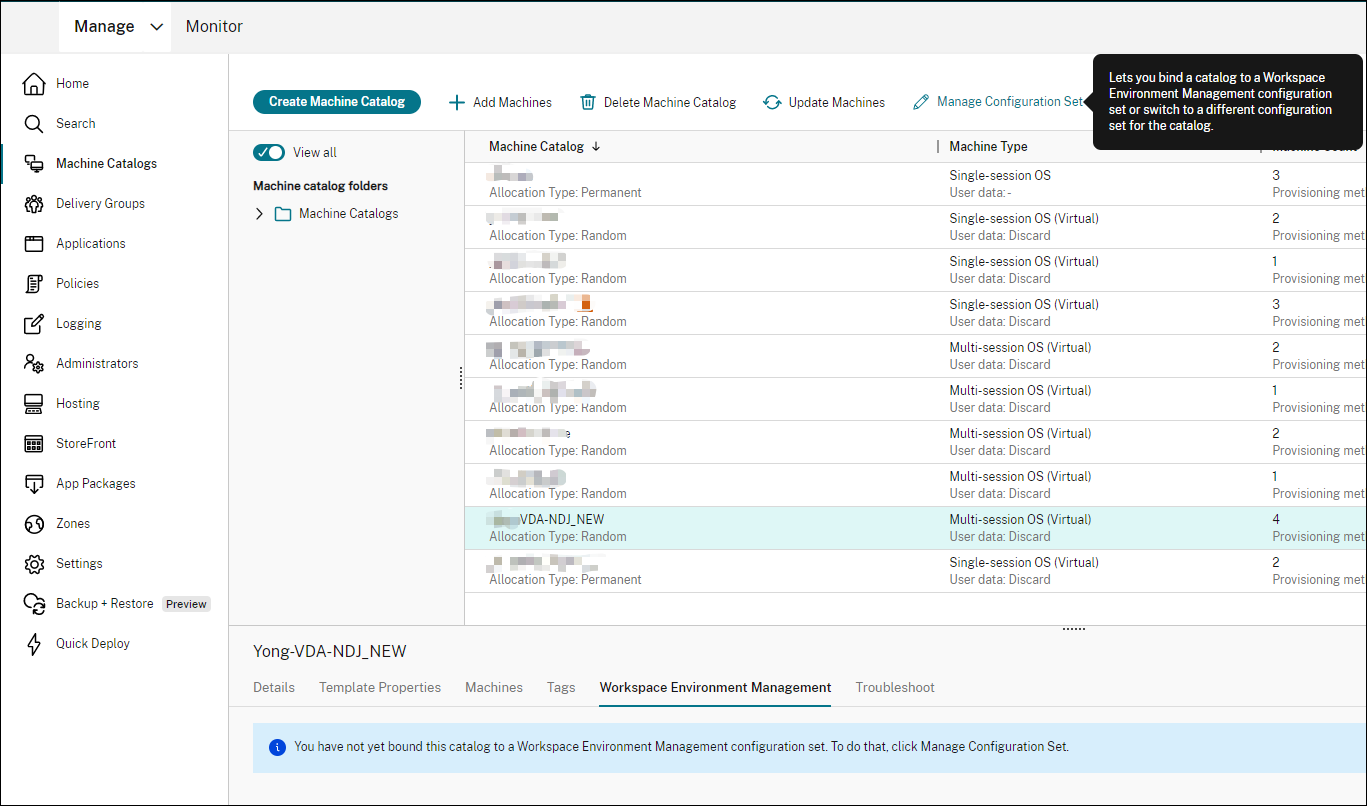
-
Sélectionnez le jeu de configuration auquel vous souhaitez lier le catalogue.
Remarque :
Si le jeu de configuration sélectionné n’a pas été configuré pour inclure les paramètres relatifs à la configuration de base de WEM, l’option Appliquer les paramètres de base au jeu de configuration apparaît. Nous vous recommandons de sélectionner l’option permettant d’appliquer les paramètres de base au jeu de configuration.
-
Lorsque vous avez terminé, cliquez sur Enregistrer pour enregistrer vos modifications et quitter la lame.
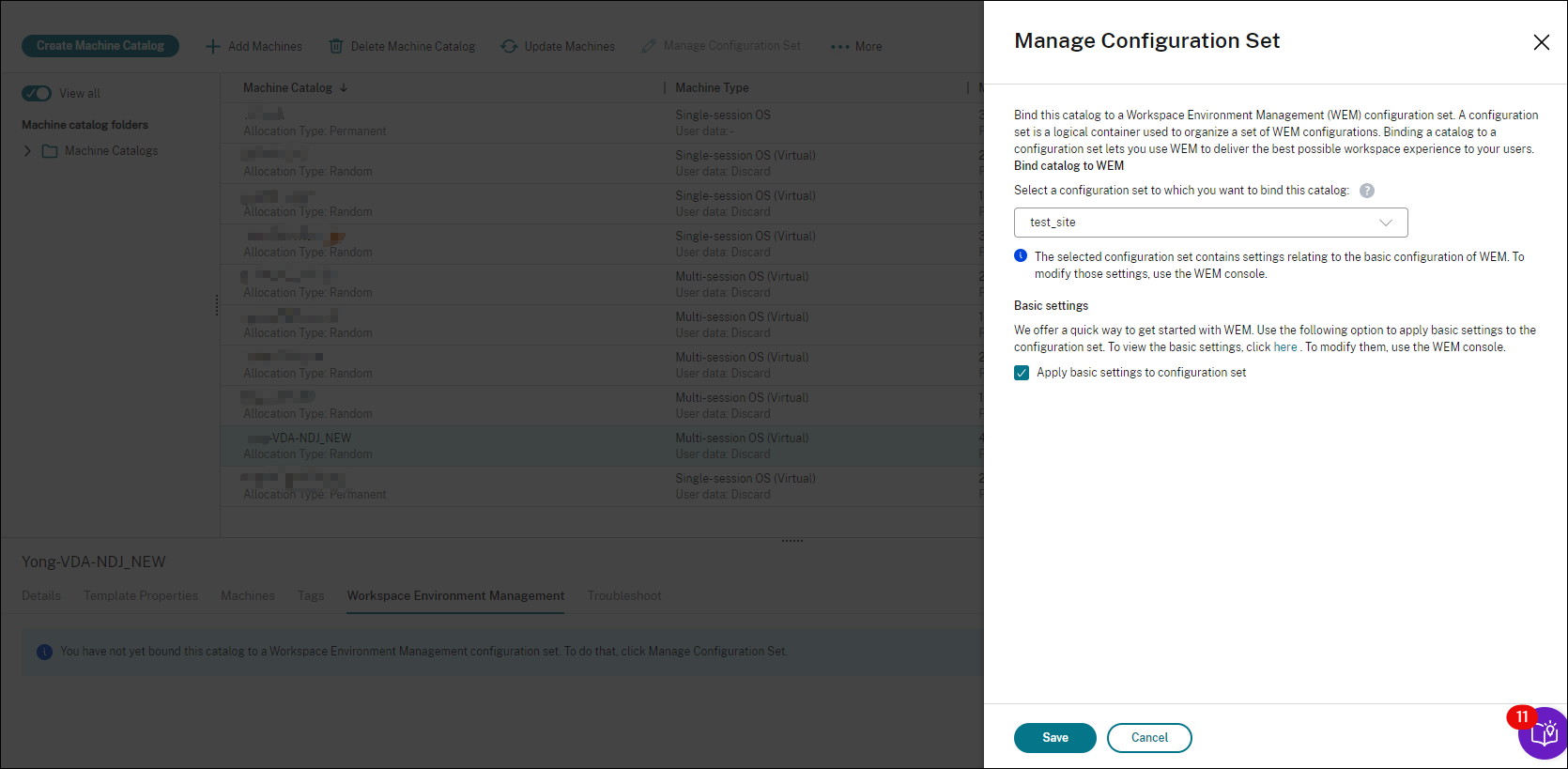
Pour vérifier à quel ensemble de configuration le catalogue est lié, sélectionnez le catalogue et consultez l’onglet Workspace Environment Management dans le volet inférieur. L’onglet indique le jeu de configuration auquel le catalogue est lié.
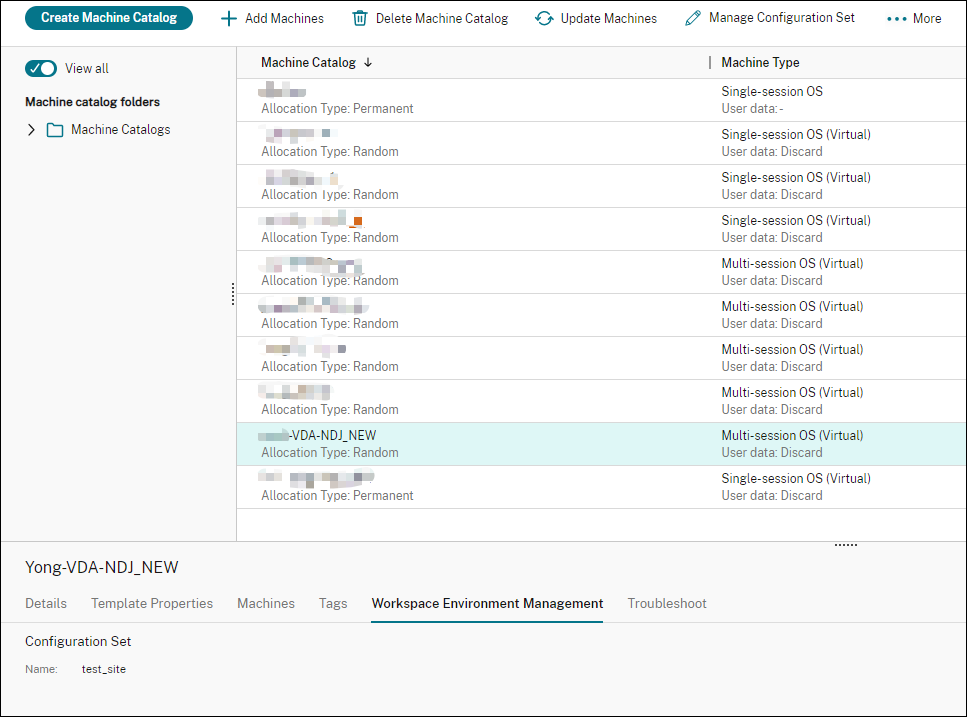
Pour plus d’informations, voir Gérer un ensemble de configuration pour un catalogue dans la documentation DaaS.
Appliquer des paramètres à des machines qui ne sont pas jointes à un domaine
Avant de configurer les paramètres, vous pouvez d’abord consulter les informations pertinentes dans WEM :
-
Dans DaaS, accédez à Gérer > Gestion de l’environnement (Web).
-
Dans Directory Objects, vérifiez les machines qui ne sont pas jointes à un domaine et le jeu de configuration auquel ces machines sont liées.
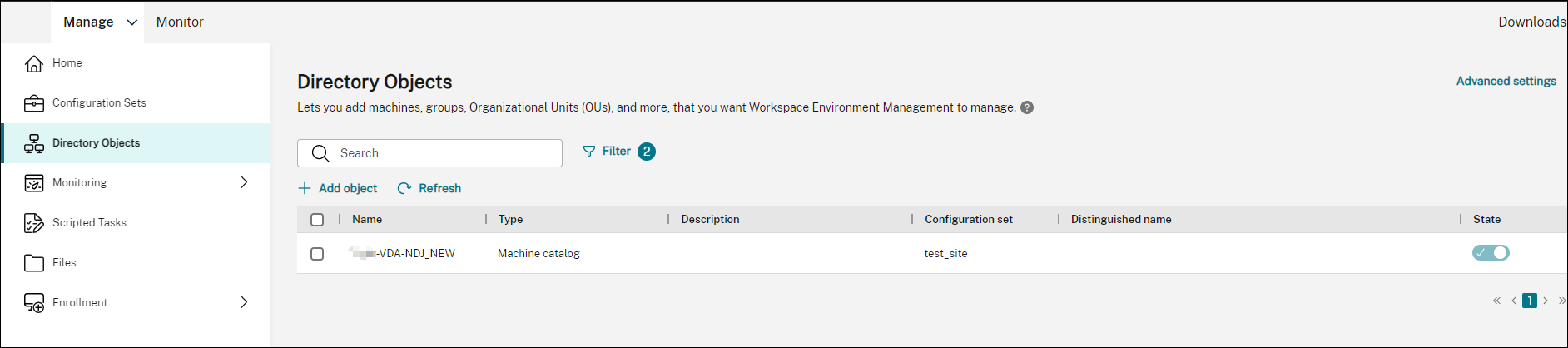
-
Dans Surveillance > Agents, affichez les machines n’appartenant pas au domaine.
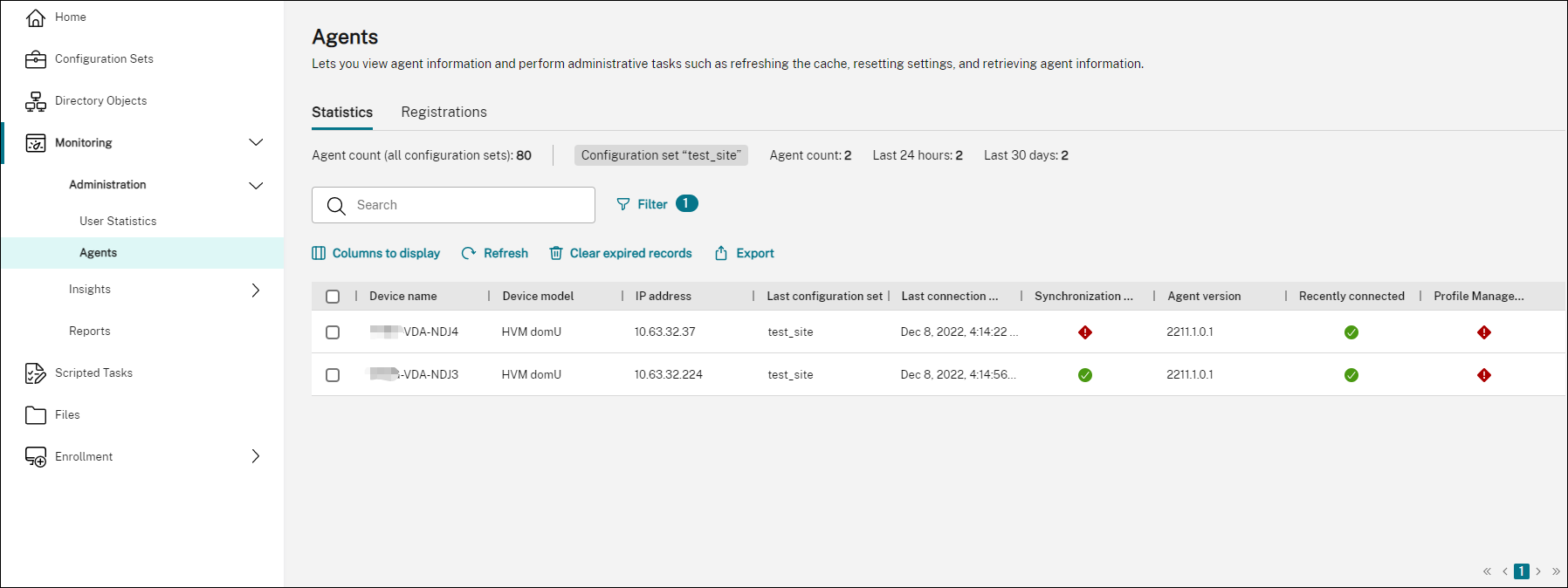
-
Dans Ensembles de configuration, cliquez sur le jeu de configuration cible.
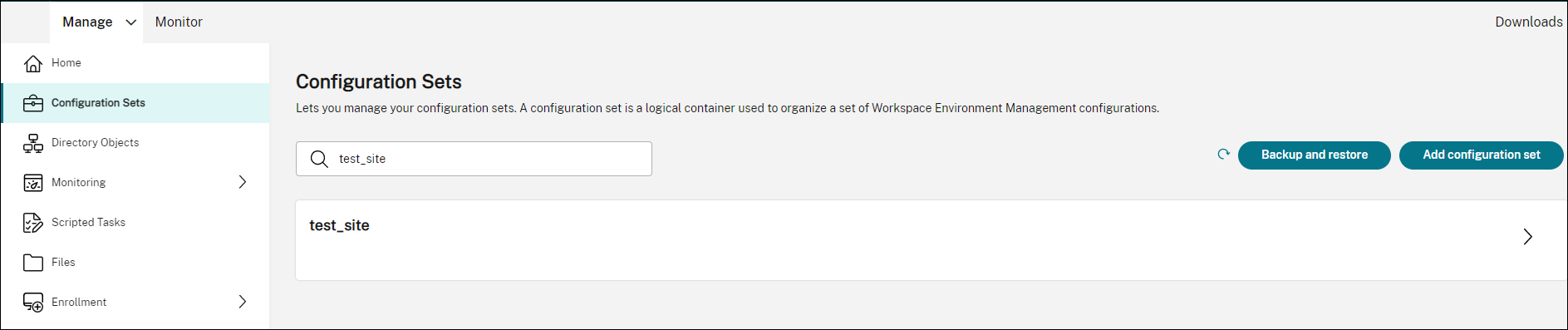
-
Dans Optimisation du système, ajustez et appliquez les paramètres selon vos besoins.
Dans cet exemple, certains paramètres sont activés. Ces paramètres sont configurés automatiquement car l’ option Appliquer les paramètres de base à l’ensemble de configuration a été sélectionnée dans DaaS.
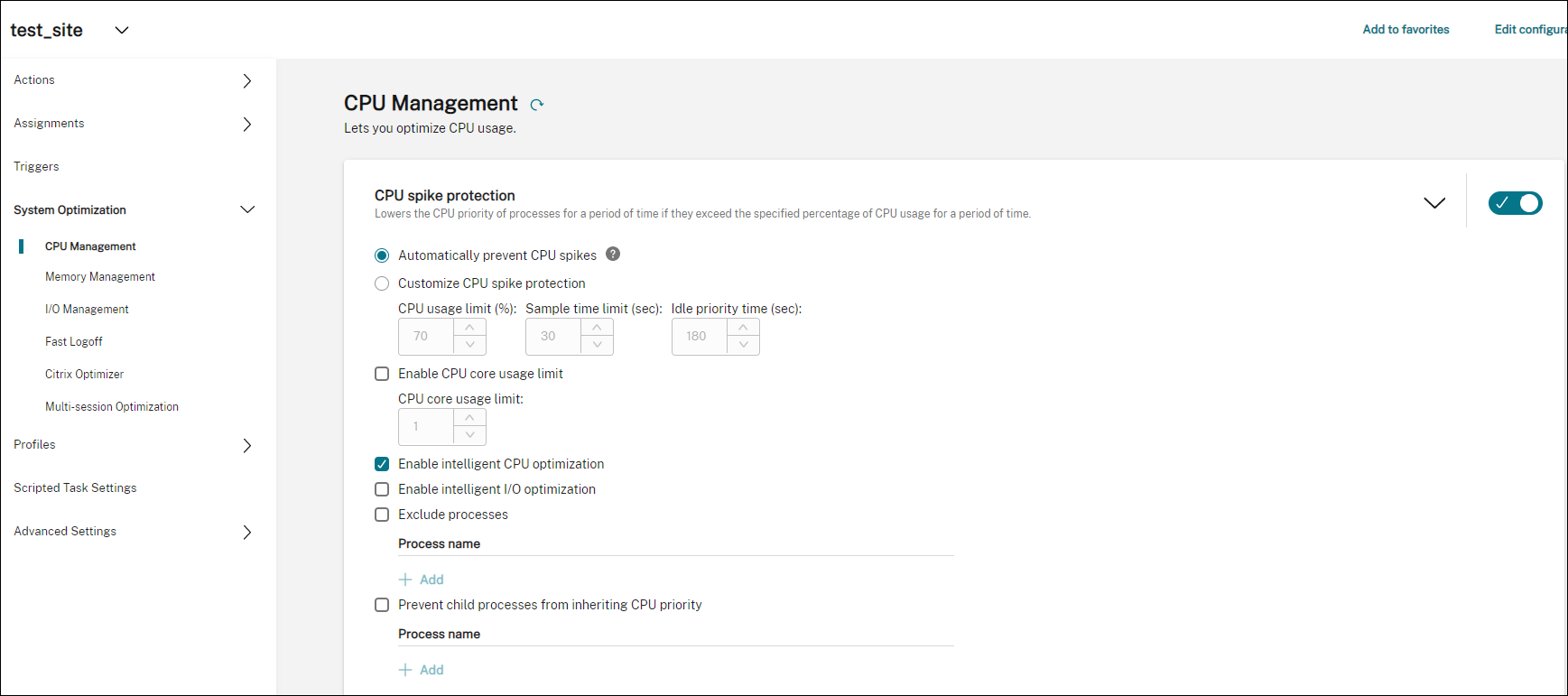
Vous pouvez ensuite appliquer des paramètres aux machines qui ne sont pas jointes à un domaine en configurant le jeu de configuration. Par exemple, vous pouvez leur appliquer des politiques :
-
Dans Actions > Paramètres de la stratégie de groupe, sélectionnez un GPO, cliquez sur Gérer les attributions, puis sélectionnez Tout le monde.
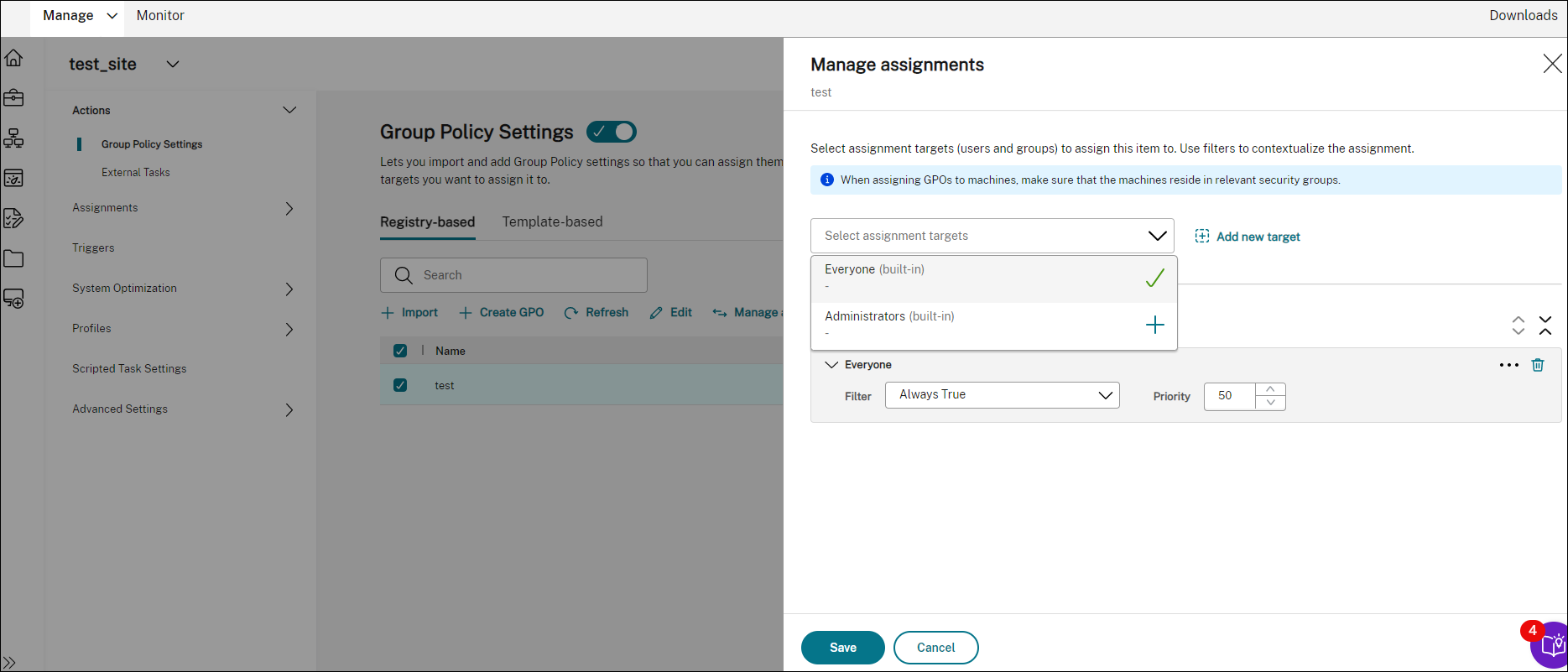
Vous pouvez accéder à un ordinateur qui n’est pas joint à un domaine pour vérifier que la politique a pris effet. Vous pouvez également attribuer d’autres actions si nécessaire. Pour les paramètres à appliquer aux machines qui ne sont pas jointes à un domaine, veillez à sélectionner Tout le monde.
Informations supplémentaires
Partager
Partager
This Preview product documentation is Citrix Confidential.
You agree to hold this documentation confidential pursuant to the terms of your Citrix Beta/Tech Preview Agreement.
The development, release and timing of any features or functionality described in the Preview documentation remains at our sole discretion and are subject to change without notice or consultation.
The documentation is for informational purposes only and is not a commitment, promise or legal obligation to deliver any material, code or functionality and should not be relied upon in making Citrix product purchase decisions.
If you do not agree, select I DO NOT AGREE to exit.